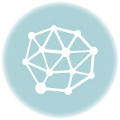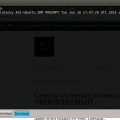Часто скринкасты и видеокурсы записывают с использованием g2m3 кодека. Все было бы хорошо, если бы этот кодек поддерживался не только windows. Что делать, если мы хотим смотреть GoToMeeteng видео под Ubuntu Linux?
На данный момент поддержка кодека g2m3 в Linux не реализована, поэтому придется соорудить костыль через wine конечно же.
Добавлено: Лучше всего установить версию wine 1.4 и выше. Для этого добавляем репозиторий и обновляем перед установкой.
|
1 2 3 4 |
sudo add-apt-repository ppa:ubuntu-wine/ppa sudo apt-get update |
Далее будет установка wine 1.3 но это не так. Это просто название, не соответствующее версии. Будет установлена wine 1.4.
Сначала делаем:
|
1 2 3 |
sudo apt-get install wine1.3 mplayer w32codecs |
Если что-то из этого не установлено, установить обязательно. Пакет wine потянет за собой полезные winecfg и winetricks. Что дальше?
На сайте gotomeeteng кодека написано следующее:
You’ll need to install mplayer, win32 codecs, wine, the gotomeeting codec (copy the G2M.dll codec to /usr/lib/codecs). Then run the video with WMV. You also might want to see this post on downloading the g2m3 codec.
Устанавливаем g2m_codec.exe под wine. Топаем в папку Program Files, ищем там G2M.dll и копируем в /usr/lib/codecs с затиранием того, что там есть (если есть).
Теперь нам нужен Windows Media Player 11. Для его установки придется проделать танцы с бубном. В итоге этих танцев WMP 11 все же не будет работать полно функционально, но нужное нам видео проигрывать будет.
- Скачайте WMP 11 версию для Windows XP, это важно. Найти можно в гугле. Примерно 25мб.
- Держите winecfg открытым. Он пригодится на протяжении всей установки. Можно сконфигурировать wine использовать виртуальный рабочий стол, но не обязательно.
Переводим wine в режим Windows 2003!
Запускаем устновку WMP 11. - wine wmp11-windowsxp-x86-enu.exe например. В Windows 2003 режиме пропускается валидация системы при установке, иначе установка сразу завершится. Подтверждаете валидацию, далее не соглашайтесь с лицензией.
Поменяйте режим wine обратно на Windows XP.
Теперь согласитесь с лицензией и продолжите установку. - В процессе установка может вылетать на 25%, 50%, 75%. Ничего страшного, так и должно быть. При вылете установки делаете
123wineserver -k - Повторите шаги 1-4 примерно 3-5 раз. Установка все равно не завершится успешно, будет написано, что не вышло установить. Вы должны добиться, чтобы ошибка вылетала постоянно на одном и том же шаге (75% например).
- Так же в процессе установки будет запрошена установка кодеков, соглашайтесь.
- Убедитесь, что ваш режим wine после установки – Windows XP, попробуйте запустить Windows Media Player 11.
- Скорее всего при первом запуске вы получите не активное, не рабочее или ужасно выглядещее окно. Закройте плеер (wineserver -k).
- Поменяйте режим wine на Windows 7. Запустите WMP 11. Вы получите чуть лучше выглядещее, но все еще не рабочее окно. Закройте плеер.
- Поменяйте режим окончательно на Windows XP. Окно по прежнему не будет работать, если вы будете запускать плеер из меню или просто .exe. Однако теперь можно кликнуть на нужном видео правой кнопкой и выбрать из списка программ Windows Media Player и открыть видео g2m3! У меня были скринкасты в формате .asf, отлично проигрываются. В режиме проигрывания видео WMP полностью рабочий.
Надеюсь вам поможет эта инструкция.